
সুচিপত্র:
- লেখক John Day [email protected].
- Public 2024-01-30 07:56.
- সর্বশেষ পরিবর্তিত 2025-01-23 14:36.

এই টিউটোরিয়ালে, আপনি শিখবেন কিভাবে LED এবং স্পিকার ব্যবহার করে সাউন্ড ইফেক্ট সহ একটি Arduino পাশা তৈরি করতে হয়। পুরো মেশিনটি চালু করার একমাত্র কাজ হল একক এবং সহজ স্পর্শ। এই টিউটোরিয়ালে এই মেশিনটি তৈরির জন্য প্রয়োজনীয় উপকরণ, পদক্ষেপ এবং কোড অন্তর্ভুক্ত রয়েছে। এই মেশিনটি সত্যিই সহজ এবং সহজ কিন্তু Arduino নতুনদের জন্য অনেক মজা। সুতরাং শুরু করি!
সূত্র:
ধাপ 1: উপকরণ
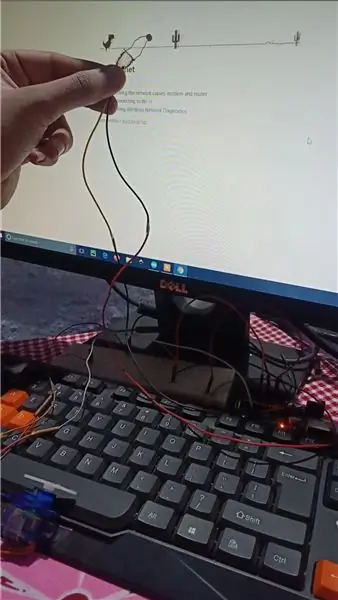
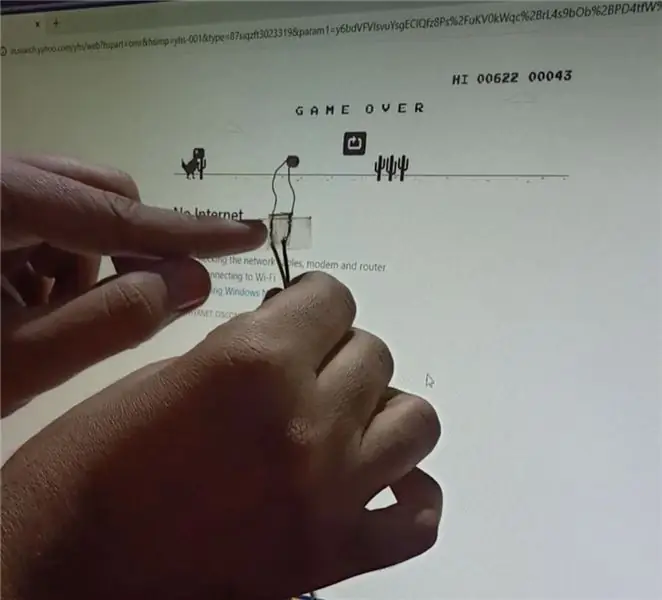

মেশিন তৈরির আগে, আপনাকে প্রয়োজনীয় সমস্ত উপকরণ প্রস্তুত করতে হবে যাতে আপনার মেশিনটি ভালভাবে কাজ করতে পারে কারণ আপনি কোনও পদক্ষেপ মিস করেননি বা নির্মাণের সময় কোনও উপাদান এবং যন্ত্রাংশ হারাননি।
এখানে প্রয়োজনীয় উপকরণগুলির তালিকা রয়েছে:
- সাতটি এলইডি
- ব্রেডবোর্ড
- আরডুইনো লিওনার্দো
- স্পিকার
- আটটি প্রতিরোধক
- তারের
- কুমিরের ক্লিপ
- Arduino সফটওয়্যার
- ইউএসবি কর্ড
- ল্যাপটপ
- কার্ডবোর্ড
ধাপ 2: LEDs সংযুক্ত করুন
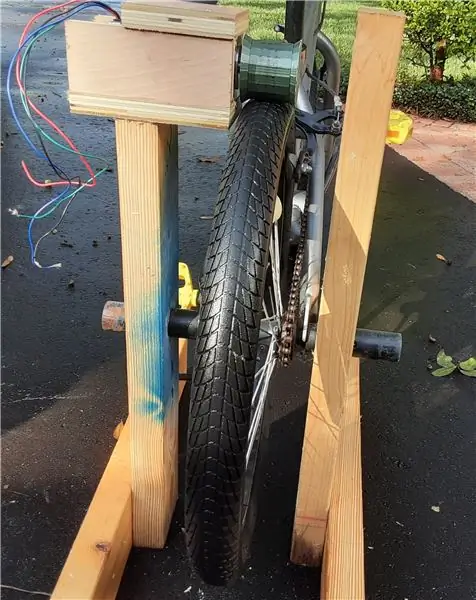


দ্বিতীয়ত, আপনার রুটিবোর্ডে সমস্ত এলইডি সংযুক্ত করুন। এখানে ছবিটি কিভাবে আপনি আপনার LEDs কে আপনার রুটিবোর্ডের সাথে সংযুক্ত করতে পারেন তার একটি নমুনা। এলইডিগুলিকে সঠিক ক্রমে সংযুক্ত করতে ভুলবেন না অন্যথায়, চূড়ান্ত পণ্য কাজ করবে না।
ধাপ 3: বোতাম এবং স্পিকার সংযুক্ত করুন
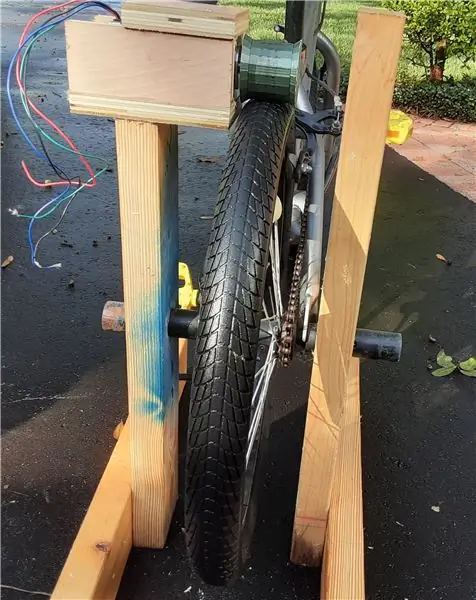

তৃতীয়ত, আপনার বোতাম এবং স্পিকারটি আপনার আরডুইনোতে সংযুক্ত করুন। আপনি রুটিবোর্ডে যেখানে খুশি বাটন এবং স্পিকার সংযুক্ত করতে পারেন। যাইহোক, তাদের ডি-পিনের সাথে সংযুক্ত করুন যেখানে আপনার কোড সেট করা হয়েছে যাতে এটি ভালভাবে কাজ করতে পারে। উপরের ছবিটি আপনাকে কিভাবে আমি আমার ব্রেডবোর্ডে প্লাগ করি তার একটি নমুনা দেয়।
ধাপ 4: আপনার কভার তৈরি করুন

পরবর্তী, আপনার মেশিনের একটি কভার তৈরি করতে আপনার কল্পনা এবং সৃজনশীলতা ব্যবহার করুন। যদি আপনি একটি বিশেষ এবং সৃজনশীল তৈরি করতে চান তবে আপনি যে কোন উপাদান ব্যবহার করতে পারেন। যদি না হয়, আমি আমার মেশিনকে কিভাবে coverেকে রাখি তার একটি নমুনা এখানে দেওয়া হল। আমি আমার মেশিন মোড়ানোর জন্য কার্ডবোর্ড এবং কাগজ ব্যবহার করি। এবং তারপরে আমি একটি কাগজের ডাইস তৈরি করি এবং এটি আমার মেশিনে সাজানোর জন্য সংযুক্ত করি।
ধাপ 5: আপনার LEDs টানুন


পরবর্তীতে, আপনি আপনার কভার তৈরি শেষ করার পরে, আপনার LEDs টানতে ভুলবেন না, তাই আপনার Arduino মেশিনটি এখনও কাজ করতে পারে এমনকি যদি আপনার রুটিবোর্ড এবং কভারের নীচে বেশিরভাগ তারের প্রয়োজন হয়। রুটিবোর্ডের সাথে এলইডি সংযুক্ত রাখার জন্য আপনার কিছু অতিরিক্ত তারের বা কুমিরের ক্লিপের প্রয়োজন হতে পারে। মেশিনটিকে আরও সুন্দর দেখানোর জন্য কেবল সাতটি এলইডি কভার দিয়ে আটকে দিন।
ধাপ 6: Arduino কোড
অবশেষে, সমস্ত সংযুক্তি শেষ করার পরে, এই ডাইস মেশিনের জন্য আরডুইনো কোড ইনপুট করুন।
এই পাশা মেশিনের কোড এখানে, আপনি এটি আপনার Arduino সফটওয়্যারে অনুলিপি এবং অতীত করতে পারেন। (এই কোডটি উৎস থেকে আমি যে বিভাগটি পরিবর্তন করেছি তা অন্তর্ভুক্ত করে।)
create.arduino.cc/editor/dorothyhsu/1e842e…
ধাপ 7: শেষ !
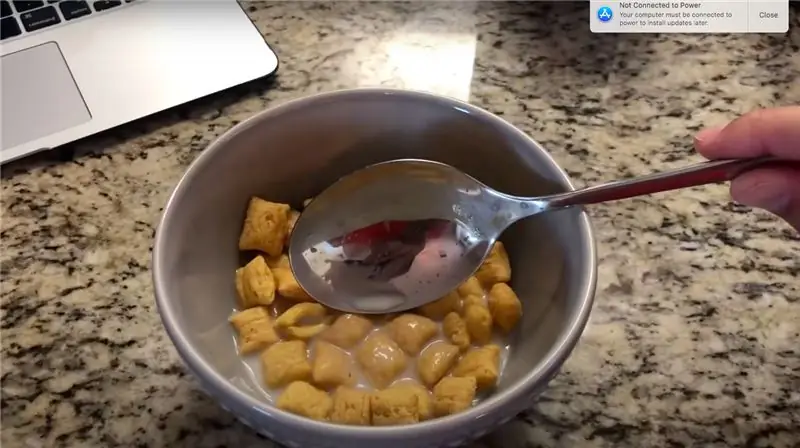
অবশেষে, আপনার Arduino পাশা মেশিন এখন করা উচিত। যদি আপনি মনে করেন যে এই প্রকল্পের কোন বিভাগ বা অংশ আছে যা পরিবর্তন করা উচিত বা উন্নতি করা যেতে পারে, এটিকে আরও ভাল করার জন্য এটিকে উন্নত করার জন্য স্বাগতম।
প্রস্তাবিত:
ই -পাশা - Arduino ডাই/পাশা 1 থেকে 6 পাশা + D4, D5, D8, D10, D12, D20, D24 এবং D30: 6 ধাপ (ছবি সহ)

ই -পাশা - Arduino Die/পাশা 1 থেকে 6 পাশা + D4, D5, D8, D10, D12, D20, D24 এবং D30: ইলেকট্রনিক ডাই তৈরি করার জন্য এটি একটি সহজ arduino প্রকল্প। 1 থেকে 6 পাশা বা 8 টি বিশেষ পাশার মধ্যে 1 টি বেছে নেওয়া সম্ভব। পছন্দটি কেবল একটি ঘূর্ণমান এনকোডার ঘুরিয়ে তৈরি করা হয়। এই বৈশিষ্ট্যগুলি হল: 1 টি মারা: বড় বিন্দু দেখানো 2-6 ডাইস: বিন্দু দেখাচ্ছে
Muire: শব্দ-সংবেদনশীল অপটিক্যাল প্রভাব: 5 টি ধাপ
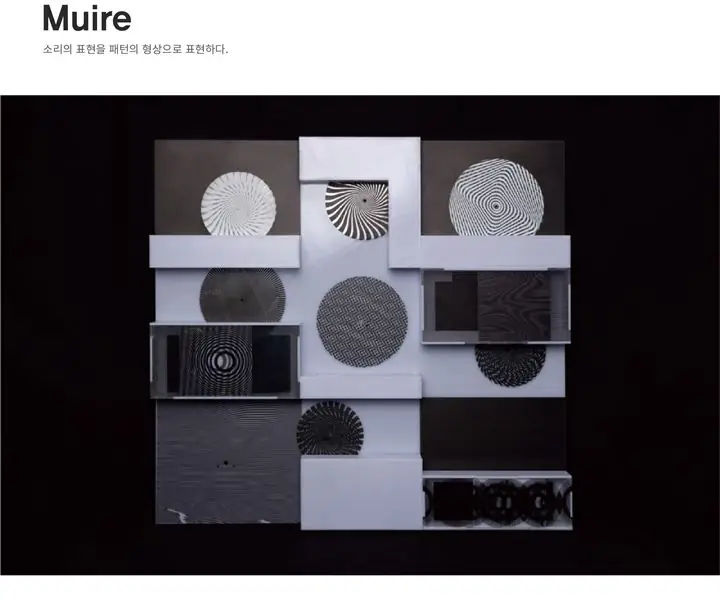
Muire: সাউন্ড-সংবেদনশীল অপটিক্যাল এফেক্টস: আপনি সূর্য উজ্জ্বল হওয়ার সময় মশারির জাল যেখানে laেকে যায় সেখানে তরঙ্গের ধরন দেখেছেন। যখন আপনি কাছাকাছি মশারি জাল সরান বা কোণ পরিবর্তন করেন, তখন তরঙ্গের ধরণও নড়ে। যদি নিয়মিত বিরতির সাথে প্যাটার্নের পাশাপাশি বিছানার জাল
UTSOURCE সঙ্গে ইলেকট্রনিক পাশা: 15 ধাপ

UTSOURCE সঙ্গে ইলেকট্রনিক পাশা: ইলেকট্রনিক পাশা ইন্টিগ্রেটেড ইলেকট্রনিক উপাদান জড়িত সঙ্গে একটি কৌতুকপূর্ণ ইলেকট্রনিক প্রকল্প। একটি ব্যবহারকারী যখন একটি গেম খেলেন তখন সমস্ত অনুকূল পরিস্থিতিতে পাশা অত্যন্ত ভাল কাজ করে। সুন্দর পরিকল্পিত এবং রঙিন LEDs 'পাশা রেফার ব্যবহার করে
Arduino ভিত্তিক Lightsaber আলো এবং শব্দ প্রভাব সঙ্গে: 14 পদক্ষেপ (ছবি সহ)

হালকা এবং শব্দ প্রভাব সহ Arduino ভিত্তিক Lightsaber: হ্যালো জেডি! এই নির্দেশনাটি একটি লাইটসবার তৈরির বিষয়ে, যা দেখতে, শব্দ করে এবং চলচ্চিত্রের মতো করে! একমাত্র পার্থক্য - এটি ধাতু কাটতে পারে না: (এই ডিভাইসটি Arduino প্ল্যাটফর্মের উপর ভিত্তি করে, এবং আমি এটিকে অনেক বৈশিষ্ট্য এবং ফাংশন দিচ্ছি, এটি
পরিবেষ্টিত আলো প্রভাব সঙ্গে তোরণ মন্ত্রিসভা: 9 ধাপ (ছবি সহ)

অ্যাম্বিয়েন্ট লাইট এফেক্ট সহ আর্কেড কেবিনেট: বাণিজ্যিক মানের আর্কেড কন্ট্রোল, এবং ইন্টিগ্রেটেড অ্যাম্বিয়েন্ট রিয়েলিটি ইফেক্টস সিস্টেম সহ একটি হোম মেড আর্কেড কাঠের ক্যাবিনেট। হোম ডিপো থেকে 4x8 'স্যান্ডউইচ প্যানেলের মধ্যে কাঠের মন্ত্রিসভা কাটা হয়। আর্কেড কন্ট্রোলার হল http: //www.hanaho… থেকে একটি হটরড এসই
